Microsoft Outlook は、仕事や生活に関連する電子メール、連絡先、メモなどを管理できる便利なアシスタントです。顧客、友人、同僚の電子メール アドレスはすべて Outlook に保存されます。 Outlook の連絡先を Android に手動で統合したい場合、それは面倒な作業になります。
では、Outlook の連絡先を Android に簡単に転送するにはどうすればよいでしょうか?この投稿をチェックしてください。 Outlook から Android に連絡先をインポートする 4 つの確実な方法を説明します。
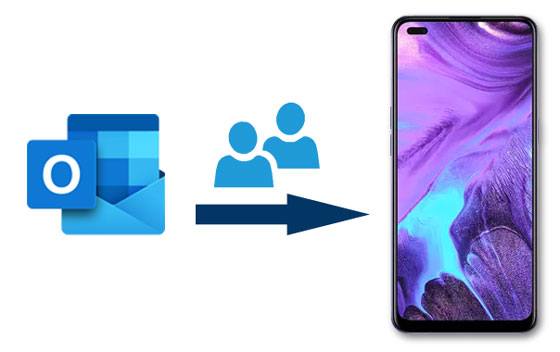
最初の Outlook から Android への転送ツールは、 Samsung Messages Backupです。簡単な手順で Outlook から Android に連絡先を取得できます。また、連絡先を Android から Outlook にすばやくエクスポートすることもできます。さらに、編集、追加、削除などの複数の機能を使用して、コンピューター上のすべての連絡先を管理できます。必要に応じて、すべての連絡先やその他のデータをコンピュータに簡単にバックアップできます。
- Outlook、vCard、その他のバックアップ ファイルから連絡先を Android にインポートします。
- Android の連絡先をコンピューターまたは Outlook にすばやくエクスポートします。
- Android とコンピュータ間で写真、ビデオ、音楽、アプリなどを転送します。
- 1 タップですべての Android ファイルをコンピュータにバックアップできます。
- 連絡先のグループ化、アプリのインストールまたはアンインストールなど、さまざまな機能を使用してファイルを管理します。
- Android デバイスのスクリーンショットを撮り、コンピュータに保存するのに役立ちます。
さらに、Samsung Galaxy S23/S22/S21/S20/S10/S9/S8、HTC Desire 22/Desire 21/Desire 20 Pro/Desire 19s/Desire 12s、LG Q92 5G/など、多くの Android スマートフォンやタブレットで動作します。 Q52/Q31、Mi 11/10/9、Google、ZTE、OPPO、OnePlus、Vivoなど。
この Outlook 連絡先転送ソフトウェアを以下から無料でダウンロードしてください。
ステップ 1. このコンピュータ ソフトウェアをインストールする
ダウンロード後、パッケージをダブルクリックしてコンピュータにインストールしてください。
ステップ 2. プログラムを起動する
プログラムを実行し、USB ケーブルで Android デバイスをコンピュータに接続します。次に、Android で USB デバッグを有効にします。次のインターフェイスが表示されます。

ステップ 3. Outlook の連絡先を Android にインポートする
左側のパネルで「連絡先」オプションをクリックし、上部メニューの「インポート」アイコンを選択します。次に、「 Outlook からインポート」オプションを選択します。このプログラムは、Outlook の連絡先を Android ハンドセットに転送するのに役立ちます。
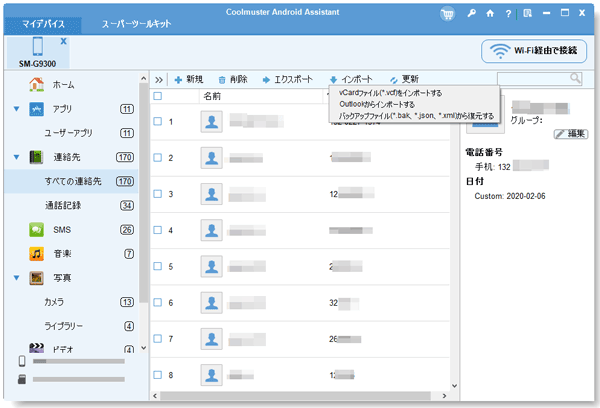
おまけ: iPhone から iPad に連絡先を同期することは可能ですか?もちろん。ぜひこの5つの方法を試してみてください。
Outlook から Android への連絡先の同期にもっと時間を費やしても構わない場合は、設定アプリを使用して同期することができます。ちなみに、Android では電子メール プロバイダーが Microsoft Exchange ActiveSync であることを確認してください。
ステップ1.「設定」に移動します
Android で設定アプリを開き、[アプリ] > [ Outlook ] > [アクセス許可] オプションを選択します。次に、「連絡先」オプションを有効にします。
ステップ 2. Outlook アプリを実行する
Outlook を開き、「設定」アイコンをタップします。次に、アカウントをタップして「連絡先の同期」機能をオンにします。しばらく待つと、Outlook の連絡先が Android ハンドセットに同期されます。
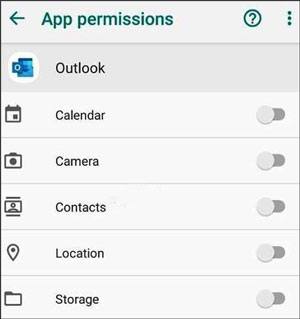
こちらもお読みください:仕事や生活で Android スマートフォンと Mac コンピュータを使用していますか?これらの 3 つの方法は、手間をかけずに連絡先を Mac にバックアップするのに役立ちます。
コンピュータに Outlook をインストールしましたか? 「はい」の場合、 Gmailアカウントを使用して Outlook の連絡先を Android にダウンロードできます。手順は少し複雑ですが、Outlook の連絡先を Android スマートフォンまたはタブレットに送信すると便利です。
ステップ 1. Outlook 連絡先をエクスポートする
- コンピュータで Microsoft Outlook ソフトウェアを開き、[ファイル] > [開く] > [インポート] オプションをクリックします。
- 次に、[ファイルにエクスポート] > [次へ] > [カンマ区切り値 (CSV) ] > [次へ] > [連絡先] > [次へ] アイコンを選択します。必要に応じて、PC に連絡先を保存するフォルダーを選択できます。

ステップ 2. Outlook の連絡先を Google コンタクトにインポートする
PC 上の Gmail アカウントで Google コンタクトにサインインし、サイドバーの「インポート」アイコンをクリックします。その後、Outlook 連絡先ファイルを Gmail アカウントに移動できます。
ステップ 3. Outlook の連絡先を Android に同期する
- Android スマートフォンに移動し、設定アプリを起動します。 Gmail アカウントを入力します。[アカウントとバックアップ] > [アカウント] > [アカウントの追加] > [ Google ] アイコンをクリックします。
- Gmail アカウントと「今すぐ同期」アイコンをタップします。 Outlook の連絡先が Android スマートフォンにコピーされます。

詳細: Android でグループ メッセージを使用せずに複数の連絡先にテキストを送信する方法この問題はすでに解決されています。それをチェックしよう。
多くの人は、Android 携帯電話にOutlookアプリをインストールして使用することを好みます。あなたも同じ状況にある場合は、この方法で Outlook から Android に連絡先を取得できるかもしれません。では、見てみましょう。
ステップ 1. アプリをダウンロードする
Android スマートフォンにアプリをダウンロードしてインストールしてください。
ステップ 2. 同じアカウントでログインする
連絡先を同期したいアカウントでアプリにサインインします。
ステップ 3. Outlook で連絡先を同期する
左上の「メニュー」アイコンをタップし、歯車のような「設定」アイコンをクリックします。次に、「 Office 365 」アイコンとメールアドレスを押します。 「連絡先を同期」ボタンをオンにできるようになりました。
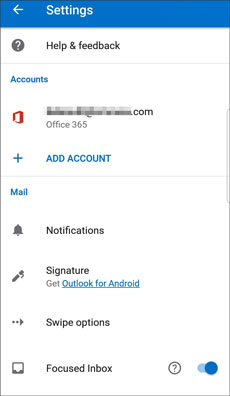
上記で紹介した4つの便利な方法を使えば、Outlookの連絡先をAndroidに転送するのに問題はありません。さらに、ステップバイステップのガイドは、移行を滞りなく実装するのに役立ちます。その中で最も時間を節約したい場合は、 Samsung Messages Backupを選択してください。 Outlook の連絡先をインポートし、すべての連絡先を複数の機能で管理できます。
関連記事
5 つの実践的なヒントで OPPO 連絡先のバックアップを取得する [読む価値あり]
Android 用の最高の連絡先回復ソフトウェアをお探しですか?これらの詳細を見逃すことはできません
CSV 連絡先を Android スマートフォンにインポートする方法 [素晴らしいヒント]
iCloudを使わずにiPhoneからiPhoneに連絡先を転送する5つの方法(2021年最新)
Androidフォンから連絡先リストを印刷する方法[4つの解決方法]
Copyright © samsung-messages-backup.com All Rights Reserved.